Win10の痒い所に手が届く。ライトモード / ダークモード を時間帯で切り替えられるようにする!
こんにちわスピカです。
RS5(October 2018 Update(1809))で強化されたダークモード。シックでいいですね。落ち着いた大人の雰囲気を醸し出す。
それでいて電気代にもやさしい。(モニターは白表示よりも黒表示のほうが消費電力が一般的に少ない)
まあ、いいことづくめのダークモード。ですが考えてみれば過去のWindowsでこの機能を入れてきたバージョンは私の知る限り記憶にありません。
Windows7にしても、WindowsXPにしても・・
サードパーティー製のテーマ変更ソフトならあったと思います。こんなの
今回はWindows10にデフォルトで追加されたDarkmodeと昔から使っているLightmodeを時間帯で切り替えは出来ないものか。ということ
DarkmodeとLightmodeを切り替えることでどんなメリットがあるの・・
たとえば、先日公開したダイナミックデスクトップ機能とリンクさせることでより一層、時間帯をPCを使いながらでも感じさせられる。
気分的なことがほとんどですかね。パソコンを如何に気分良く使えるか。これはスマホもそうだと思います。
パソコンの前に何時間も座っていて気分がむしゃくしゃしていては、捗る作業も捗りません。
でWindows10のデフォルト機能ではRS5(October 2018 Update(1809))でも不可能。この先のアップデートで追加されるのを期待しましょう。
やはり頼りがいのあるフリーソフト
今回もやはりフリーソフトを使わせていただく。それは
Windows 10 Auto-Night-Mod
ダウンロード先はGithub
インストール方法
Githubに飛ぶと中間あたりに「AutoNightMode_Setup.exe」というのがあるはず。ここをクリックします。
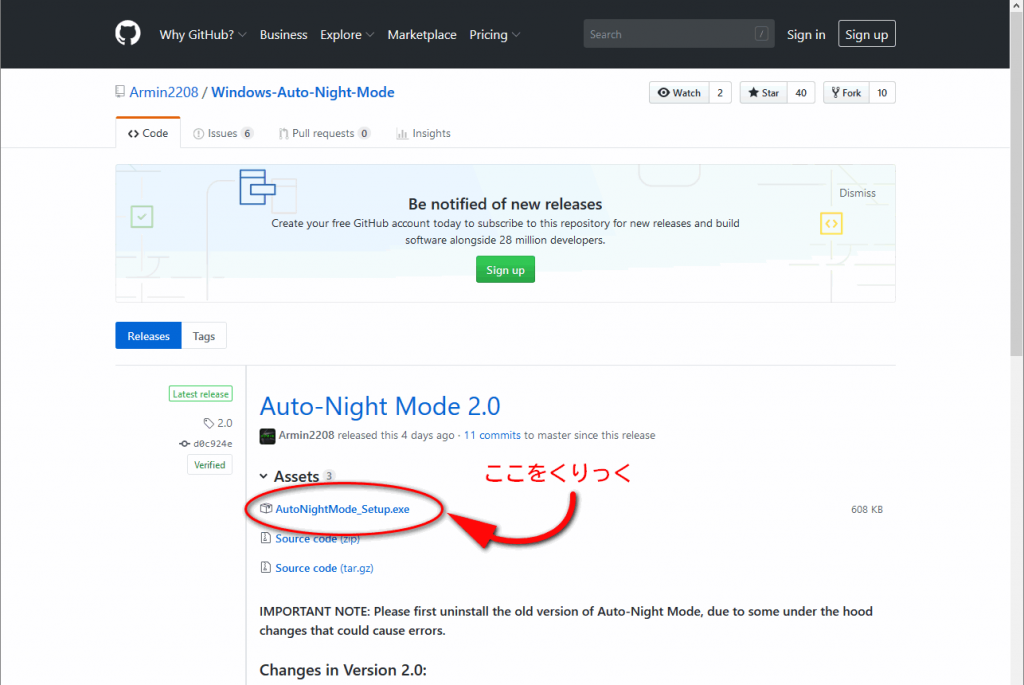
ダウンロードするダイアログが出ると思います、ああそうそう私が日頃使っているのがFirefoxなのでこんな画面ですが、Chromeやエッジだとちょっと違うかもしれません。あしからず・・・。
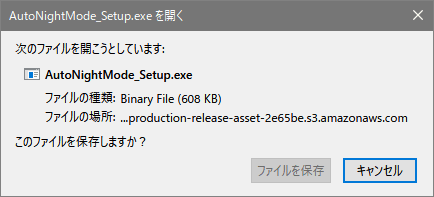
またダウンロードする旨のダイアログがでる前にダウンロードしちゃう場合もあります。このあたり使うブラウザ、設定により違います。
ダウンロードしたAutoNightMode_Setup.exeを実行すると下記のような画面がでます。これは「Windowsの知らないソフトです。しかもシステムをいじります。気を付けて」という注意喚起を促すダイアログ。
もし、あなたが知らないソフトや意図しないときにこの画面がでたら必ず「実行しない」を選択してください。というかそれしか出ていないのでそれを押すしかないんですけどね。
今回はとりあえず大丈夫なはず??なので、「詳細情報」をクリックします。
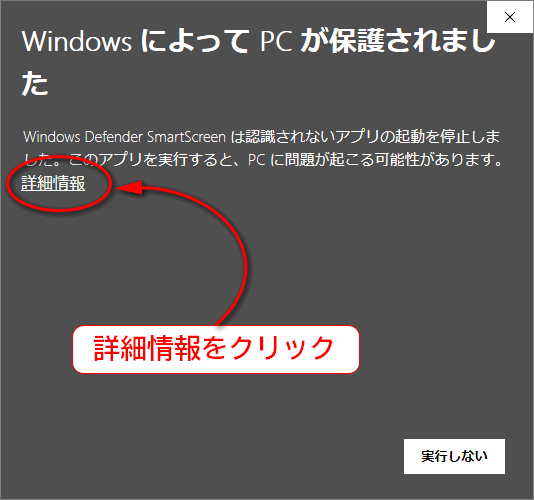
そうすると「実行しない」のとなりに「実行」のボタンが表示されると思います。
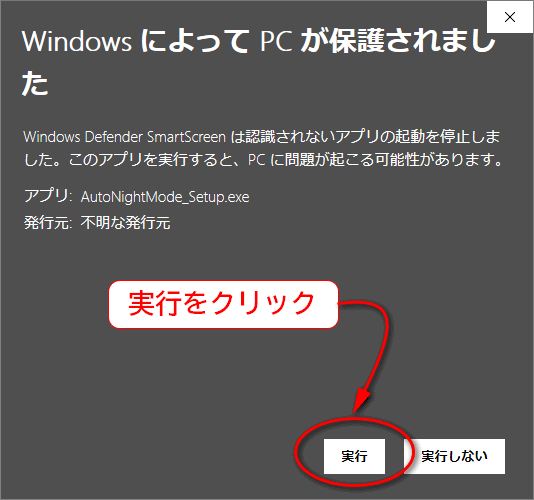
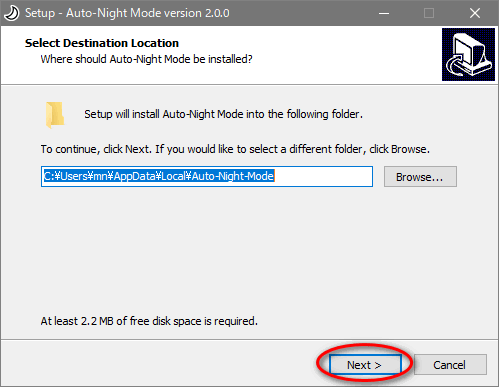
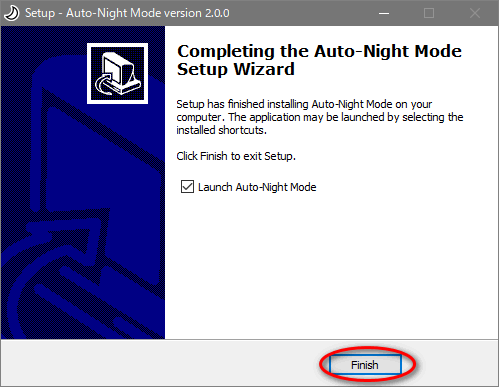
Auto-Night-Modeの説明
セットアップ画面で「Launch Auto-NightMode」にチェックを入れたまま「Finish」ボタンを押すとAuto-Night-Modeが起動します。
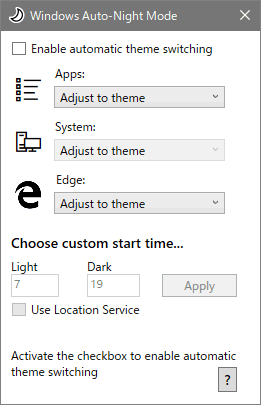
Enableautomatic theme switching
これにチェックを入れるとWindowsを起動したとき自動で「Windows Auto-NightMode 」で設定した情報が有効になります
Apps:
エクスプローラーなどのDarkmodeに対応したアプリの設定ができる。
デフォルトは 「Adjust to theme」 これは、「Choose custom start time...」で設定した時間が有効になるモード。
「Always white」は、設定した時間帯でもLightmodeを維持する
「Always darkmode」は、設定した時間でもDarkmodeを維持する
System:
変更できないようです、当たり前といえばそうかなという感じ
Edge:
Edgeだけは個別に設定ができるようです。
設定したら「Apply」を押せば有効となります。
「Windows Auto-NightMode 」 はここで設定した情報がレジストリに記憶するタイプのアプリで常駐はしないようです。
そのため有効化すると次に設定を変更しない限りずーっと有効となります。
また、「Use Location service」は、位置情報をシステムが持っていてなおかつアプリに開放している場合これを使うことができます。
逆に言えば、システム通りの時間設定をしたい場合は上記を有効にしたのちこれにチェックを入れればOK。
常駐しない
この 「Windows Auto-NightMode 」はレジストリ登録タイプのソフトなため、ソフト自体は終了させるとメモリーに常駐しません。
もし戻したいときは
一度「 Windows Auto-NightMode 」の「 Enableautomatic theme switching」にチェックを入れて「Apply」 ボタンを有効のするとこのチェックを外しても「Apply」ボタンが押せる状態になりません。
これってバグ?・・
大丈夫、回避策もあります。それは
「Enableautomatic theme switching」にチェック を外したのち「APPS:」のプルダウンメニューで「Adjust to theme 」を「Always white 」を選ぶだけで通常モードにもどるはず。
試してみて
まとめ
ダークモードとライトモードを時間帯で自動で切り替える方法を記してきました。解除したいときがちょっと面倒ですが。
ナイトモードでナイトセールへ
必要なパーツを探すならまずここ。なかったら価格ドットコム。






















































ディスカッション
コメント一覧
まだ、コメントがありません